Yanlışlıkla Windows HD, USB, Harici HD veya SD'nizdeki önemli bir dosyanın üzerine mi yazdınız? Merak etme! Doğru yöntemlerle üzerine yazılan dosyaları kurtarmak ve kaybolan verilerinizi geri getirmek mümkündür. Bu makale size üzerine yazılan dosyaların nasıl kurtarılacağı konusunda eksiksiz bir kılavuz sunmaktadır (5 etkili yöntem içerir). Eğer bu konuda kafanız karıştıysa lütfen sabırlı olun ve okumaya devam edin!

Windows 10/11'de Üzerine Yazılan Dosyaların Nasıl Kurtarılacağına İlişkin Video Eğitimi
Güvenli İndirme
Güvenli Ödeme
Bölüm 1: Üzerine Yazılmış Veri Kurtarma Nedir?
Üzerine yazılan veri kurtarma, Windows HD, USB, Harici HD veya SD kart gibi bir depolama cihazında üzerine yeni veriler yazılan kayıp veya silinmiş dosyaları alma işlemidir. Bir dosyanın üzerine yazıldığında, orijinal veriler yeni verilerle değiştirilir ve bu da kurtarma işlemini daha da zorlaştırır. Ancak doğru araç ve tekniklerle üzerine yazılan dosyaları kurtarmak mümkündür. Bir sonraki bölüm, üzerine yazılan dosyaların nasıl kurtarılacağına ilişkin 5 etkili yöntem konusunda size yol gösterecektir. Daha fazlasını öğrenmek için okumaya devam edin!
Bölüm 2: Üzerine Yazılmış Dosyaları Önceki Sürümün Sınırlı Durumlarından Kurtarma
Üzerine yazılan dosyaların kurtarılması özellikle sürümün sınırlı olduğu durumlarda zordur. Ancak bazı durumlarda üzerine yazılan dosyaları önceki sürümden kurtarmak imkansız değildir.
Yöntem 1: Önceki Sürümlerden Değiştirilen Üzerine Yazılmış Bir Dosya Nasıl Geri Alınır?
Çözüm arayışında: Üzerine yazılan dosyalar nasıl geri yüklenir? Bu seçeneğin yalnızca bazı sınırlı durumlarda işe yarayacağını anlamalısınız, örneğin:
- Dosyanın Windows yedeklemesinden önceki sürümleri olması gerekir.
- Dosyanın sizin veya sistemin en son geri yükleme noktası oluşturduğu zamana ait bir sürümü olmalıdır.
- Sistem geri yükleme açık olmalıdır.
Sisteminizde Windows Yedekleme Hizmetini açtığınızı varsayalım. Üzerine yazılan bir dosyayı önceki bir sürümle kurtarma şansınız yüksektir. Kurtarmayı denemek için verilen adımları izleyin.
Adım 1: Dosya gezginini aç.
Adım 2: Kurtarmak istediğiniz verileri içeren sürücüye gidin.
Adım 3: Açılır menüden önceki sürümleri geri yükle seçeneğini seçin.
Adım 4: Windows tarafından sağlanan listeden orijinal sürümü veya kurtarmak istediğiniz sürümü seçin.
Adım 5: Dosyayı geri almak için geri yükle düğmesine tıklayın.
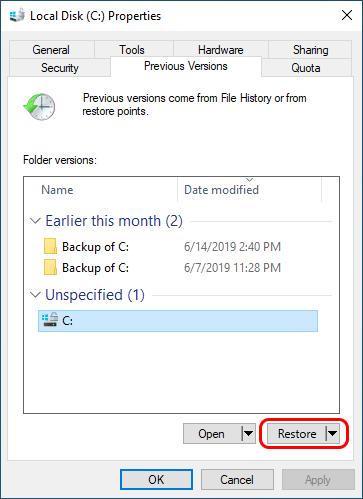
Yöntem 2: Önceki Sürümlere Göre Windows 10'da Üzerine Yazılmış Dosyaları Kurtarma
Önceki sürümler nelerdir? Windows, yedeklemenin parçası veya geri yükleme noktası olarak dosyalar oluşturur. Bunlar orijinal değil, orijinal olanların kopyalarıdır ve dosyanın önceki sürümleri olarak adlandırılır. Üzerine yazılan dosyaları kurtarmak için Windows 10 fazla bir şey yapmanıza gerek yoktur. Bunu önceki sürümle yapabilirsiniz. Windows'un yerleşik işletim sistemi tarafından sizin için otomatik olarak yapılan bir ayardır. Değiştirdiğiniz bir klasör veya dosyaya sağ tıklayıp üzerine yazılan dosyayı önceki bir sürüme geri yükleyebilirsiniz. Değiştirilen dosyaları ve yanlışlıkla üzerine yazdıklarınızı kurtarmanıza olanak tanır.
Adım 1: İstediğiniz dosyanın bulunduğu klasöre ulaşın.
Adım 2: Dosya veya klasöre sağ tıklayın.
Adım 3: Önceki sürümleri geri yükle.
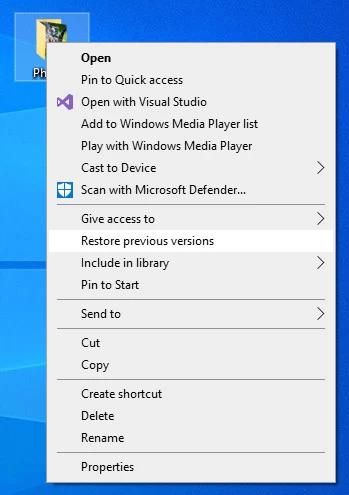
Adım 4: Sistem buradan itibaren görevi devralacak ve sizi bir pencere karşılayacaktır. Pencerede mevcut tüm önceki sürümlerin bir listesi olacaktır.
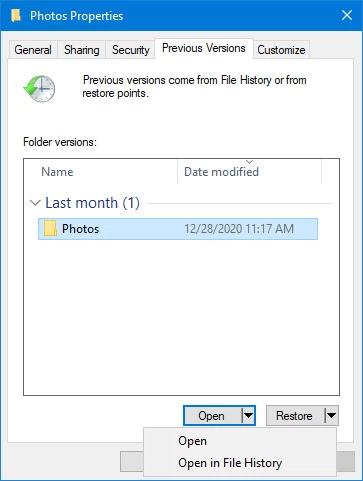
Adım 5: Dosya seçimini onaylayın.
Adım 6: Klasörü veya dosyayı geri yükle.
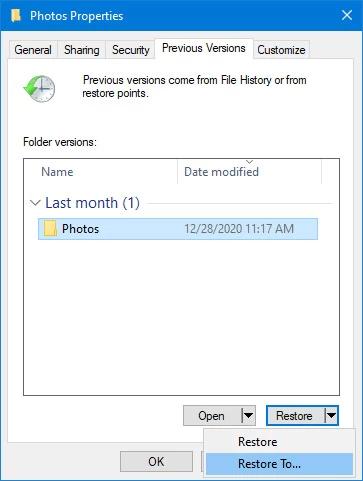
Adım 7: Bir konum seçin. Değiştirilen dosyalar bu şekilde geri yüklenir.
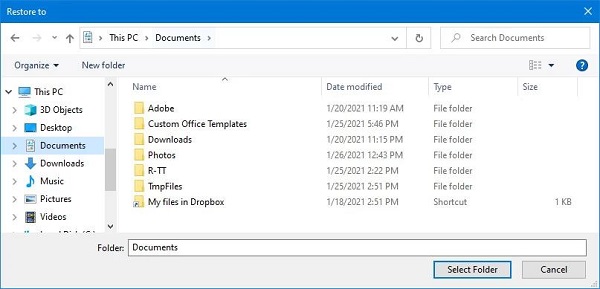
Bölüm 3. Üzerine Yazılmış Dosyaları Yedeklemeden Kurtarma - Yedekleme Gereklidir
Yöntem 1: Üzerine Yazılmış Dosyalar Sistem Geri Yükleme Yoluyla Nasıl Kurtarılır?
Aşağıdaki adımlar, sisteminizi son yedekleme noktasına geri yükleyerek üzerine yazılan dosyaları nasıl geri yükleyeceğinizi açıklayacaktır. Sistem Geri Yükleme, üzerine yazılan dosyaları kurtarmanın en zahmetsiz ve etkili yoludur.
Adım 1: "Sistem Geri Yükleme"yi arayın.
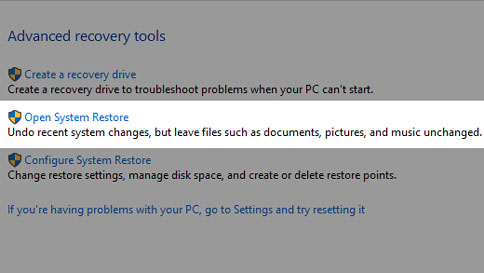
Adım 2: Sonuca tıklayın.
Adım 3: Verileri kaybettiğiniz önceki tarihi seçin.
Adım 4: Üzerine yazılan dosyaları kurtarmak için sistem tarafından verilen talimatları izleyin.
Yöntem 2: Windows 10'da Üzerine Yazılmış Dosyalar Yedekleme Yoluyla Nasıl Kurtarılır?
Dosyalarınızın yedeğini aldıysanız Windows 10'da üzerine yazılan dosyaları kurtarmak nispeten basit bir işlem olabilir. Windows 10'da üzerine yazılan dosyaları bir yedekleme yoluyla kurtarma adımları şunlardır:
Adım 1: Denetim Masasını açın ve "Sistem ve Güvenlik" seçeneğine tıklayın. Daha sonra "Yedekle ve Geri Yükle (Windows 7)" seçeneğine tıklayın ve "Dosyalarımı Geri Yükle" seçeneğini seçin
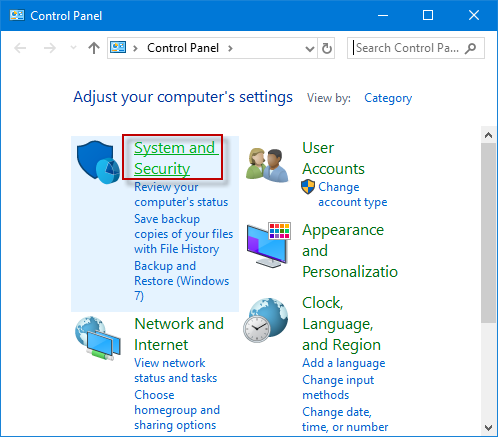
Adım 2: Yedeklemenin depolandığı konumu seçin ve "İleri"ye tıklayın. Daha sonra geri yüklemek istediğiniz dosyaları seçin ve "İleri"ye tıklayın
Adım 3: Dosyaları geri yüklemek istediğiniz konumu seçin ve "Geri Yükle"yi tıklayın
Bölüm 4. Profesyonel Veri Kurtarma Yazılımı Kullanın - Yüksek Başarı OranıÖNEMLİ
Hala arıyorsanız: Yanlışlıkla değiştirdiğim bir dosyayı nasıl kurtarırım? Bu, üzerine yazma nedeniyle kaybettiğiniz dosyaları ele geçirmek için etkili bir kurtarma aracı kullanmanız gerektiği anlamına gelir. Tenorshare 4DDiG özellikle üzerine yazma durumunda Windows'tan veri kurtarma için en iyi kurtarma yazılımıdır.
Güvenli İndirme
Güvenli İndirme
- Yazılımı resmi web sitesinden indirin. Başlatın ve talimatları tek tek izleyin. Kolay talimatlar içeren kullanıcı dostu bir arayüz göreceksiniz ve Tara'yı tıklayın.
- Taramayı başlat.
- Üzerine yazılan bir dosya 4DDiG aracılığıyla nasıl geri alınır? Dosyaları basitleştirin, önizleyin ve kurtarın. Aşağıdaki resimde gösterilmiştir. Diskin üzerine yazma durumunda bunları kaybettiğiniz bölüme kaydetmeyin.


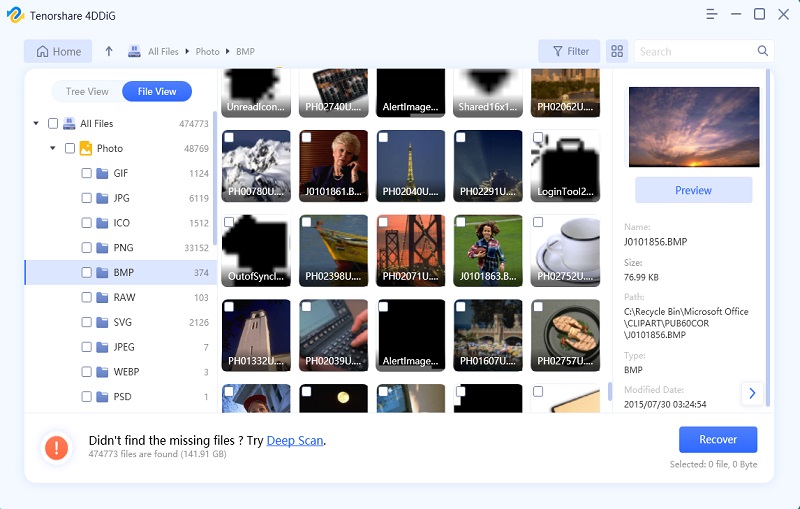
harici bir sabit sürücü kullanarak verilerin üzerine yazarsanız aynı prosedür gerçekleştirilir. Konumu seçerken taranacak harici sabit sürücüyü seçeceksiniz.
Sonuç
Üzerine yazılan dosyaların nasıl kurtarılacağına ilişkin bu makalenin faydalı olduğunu umuyoruz. Önemli verileri kaybetmek sinir bozucu bir deneyim olabilir, ancak doğru yöntemlerle kayıp dosyalarınızı geri getirebilirsiniz. Üzerine yazılan dosyayı geri yüklemenin en iyi yolu, sistem yedeklemesini her zaman açmaktır. Üzerine yazılan dosyaları kurtarmanın son çaresi, önerilen Tenorshare 4DDiG yazılımını kullanmaktır. 4DDiG Windows Veri Kurtarma aracı, fotoğraflar, videolar, belgeler ve ses dahil olmak üzere değiştirilen bir dosyanın nasıl geri alınacağı konusunda en iyisidir. Yazılım aynı zamanda kazara silme, biçimlendirme, kayıp bölüm, bozulma, sistemin çökmesi, virüs saldırısı vb. nedeniyle kaybolan dosyaları kurtarmak için de en iyisidir. Bu nedenle denemekten çekinmeyin!





